Введение #
Настройка настоящего баннера cookie с помощью Плагин Conversios в вашем WordPress сайт помогает обеспечить соблюдение правил согласия на использование файлов cookie и обеспечивает плавную интеграцию с такими аналитическими инструментами, как Google Analytics. В этом руководстве мы покажем вам пошаговый процесс настройки настоящего баннера cookie с помощью плагина Conversios.
Предпосылки #
Прежде чем начать, убедитесь, что у вас есть следующее:
- Плагины Real Cookie Banner и Conversios установлены и активированы.
Шаги по настройке настоящего баннера cookie с помощью плагина Conversios #
Шаг 1. Войдите в администрацию WordPress. #
Шаг 2. Откройте раздел плагина файлов cookie: #
- Перейдите на сайт Плагин файлов cookie .
- Нажмите «Настройки».
- Выберите Общая вкладка.
- Включите все необходимые опции:
- Баннер/диалоговое окно с файлами cookie
- Блокировщик контента
- Диспетчер тегов Google с режимом согласия Google
- Убедитесь, что включены следующие параметры:
- Загрузка сервисов после согласия через >> Диспетчер тегов Google с режимом согласия Google
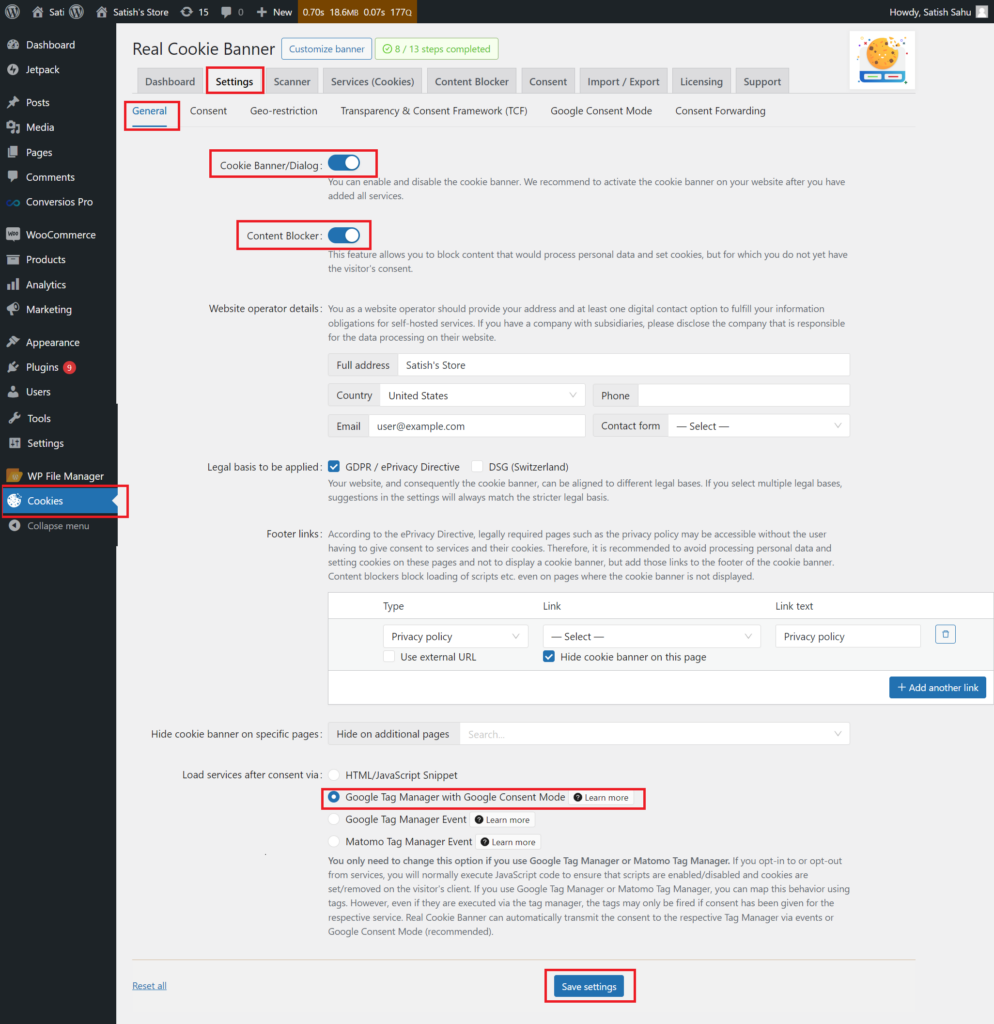
- Если опция отсутствует:
- Перейдите на Google Consent Mode настройки.
- Включите необходимые параметры.
- Сохранено настройки.
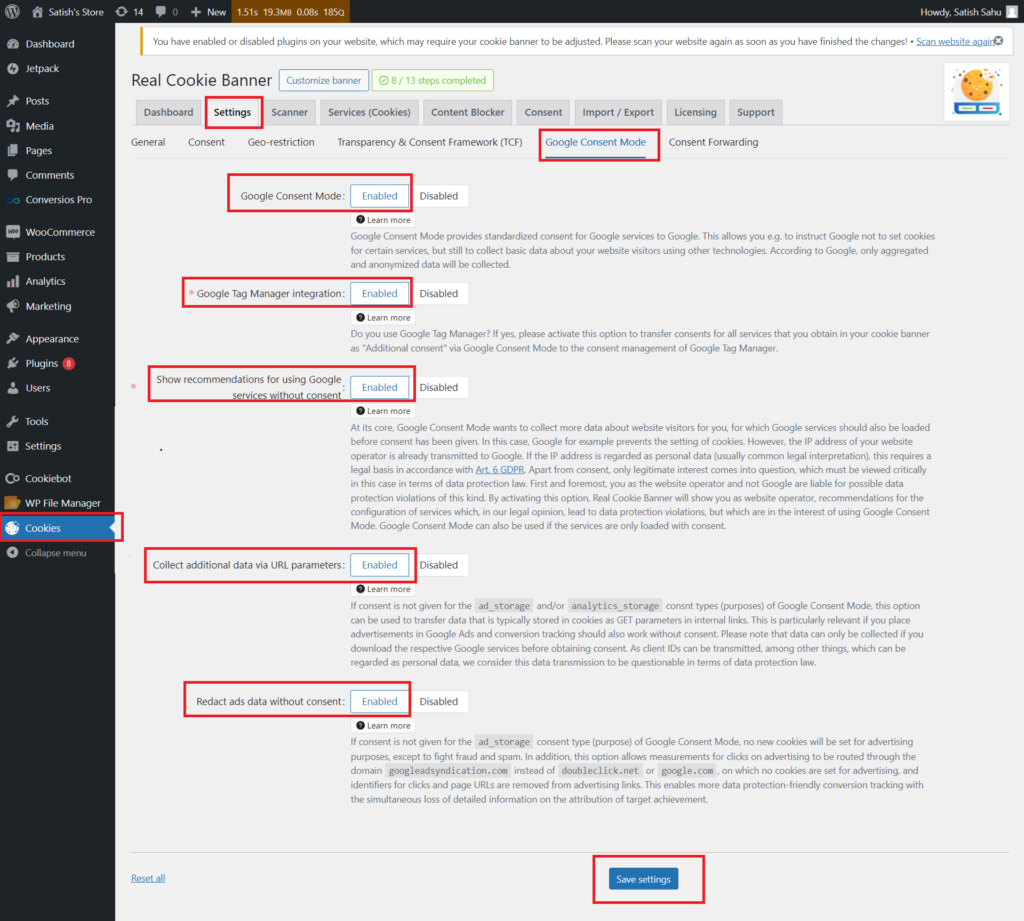
Шаг 3. Настройте данные реального баннера cookie: #
- Перейдите к:
- Услуги (файлы cookie) >> Основы.
- Добавьте следующие детали:
- Название: Настоящий баннер cookie
- Статус: Включено
- Группа: [Ваша определенная группа]
- Включить провайдера: Да
- Нажмите на Сохранить.
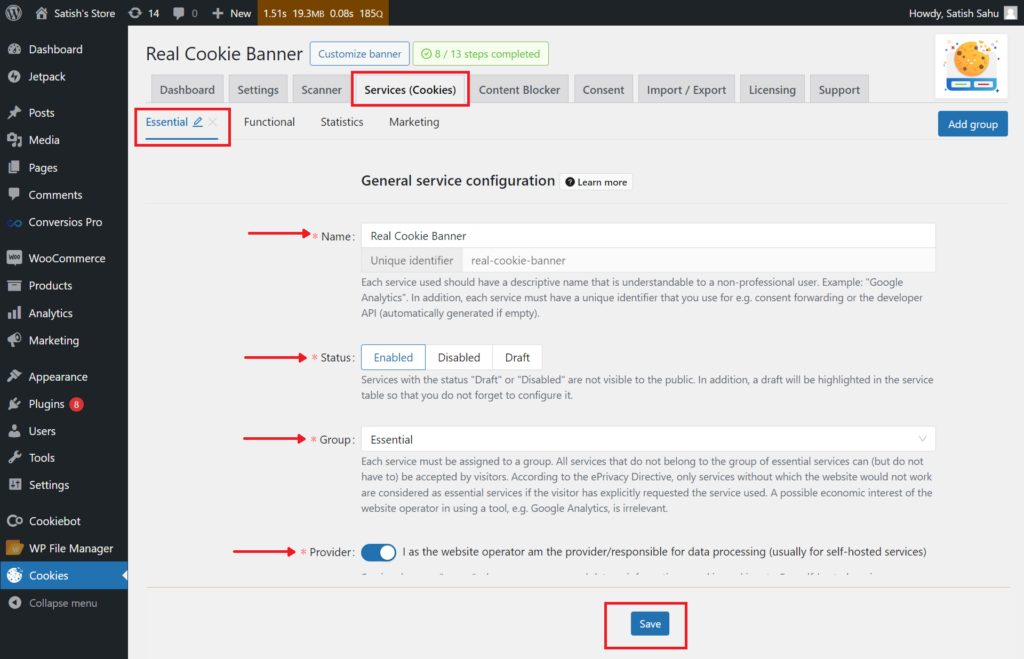
- Прокрутите вниз до Техническая информация о файлах cookie:
- Точно добавьте необходимую информацию.
- Нажмите Кнопку Сохранить внизу.
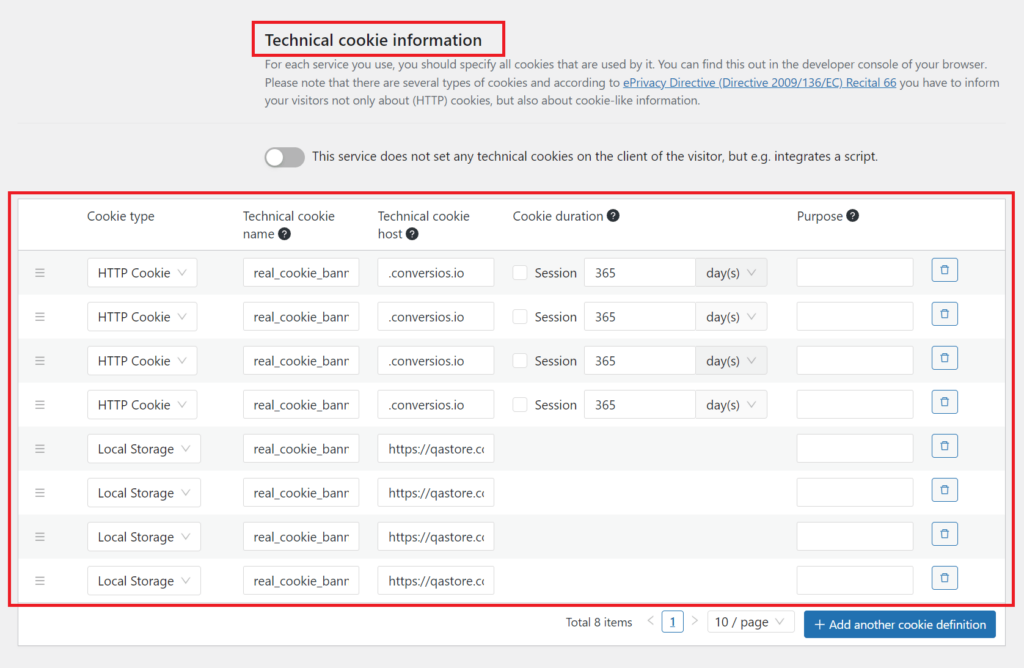
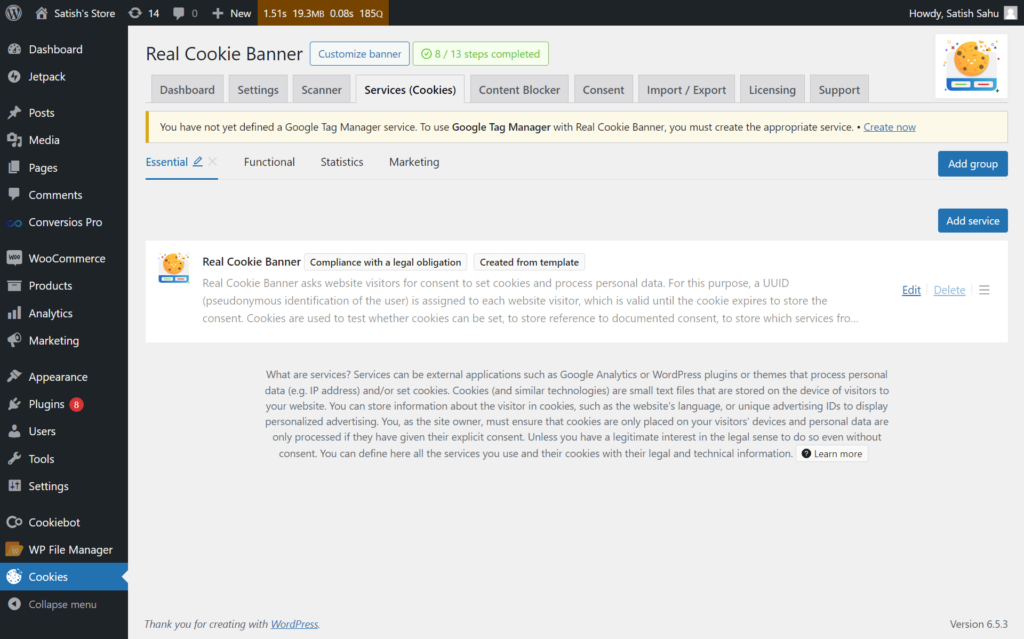
Шаг 4. Настройка Google Analytics 4 #
- Перейти к:
- Услуги (Cookies) >> Статистика.
- Нажмите на Добавить сервис.
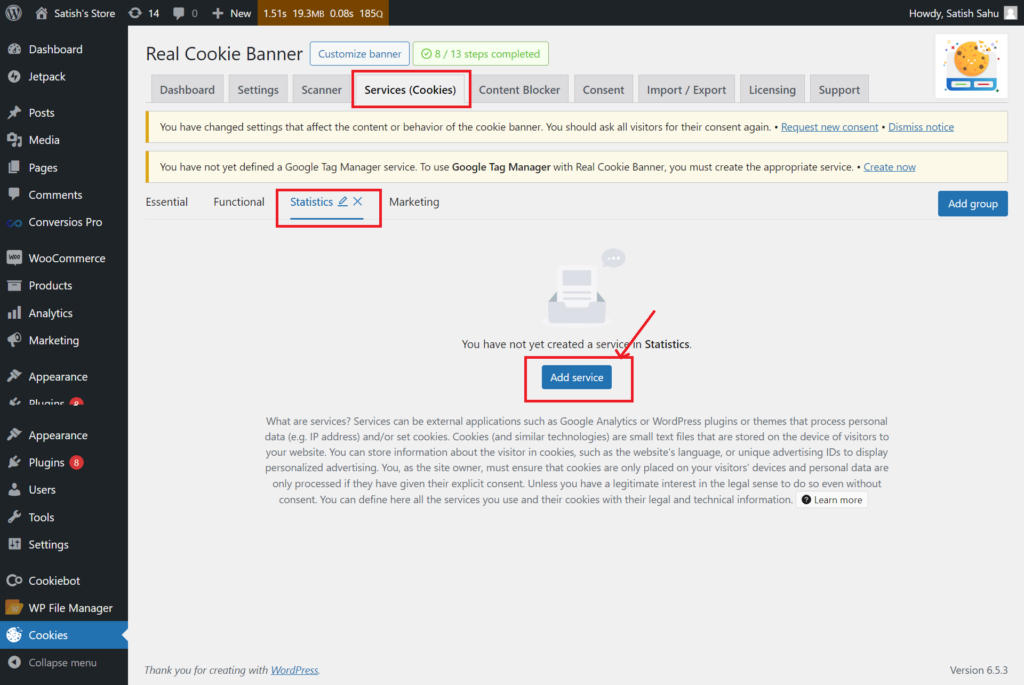
- Добавьте Google Аналитику 4:
- Найдите Гугл Аналитикс 4.
- Добавить это в список.
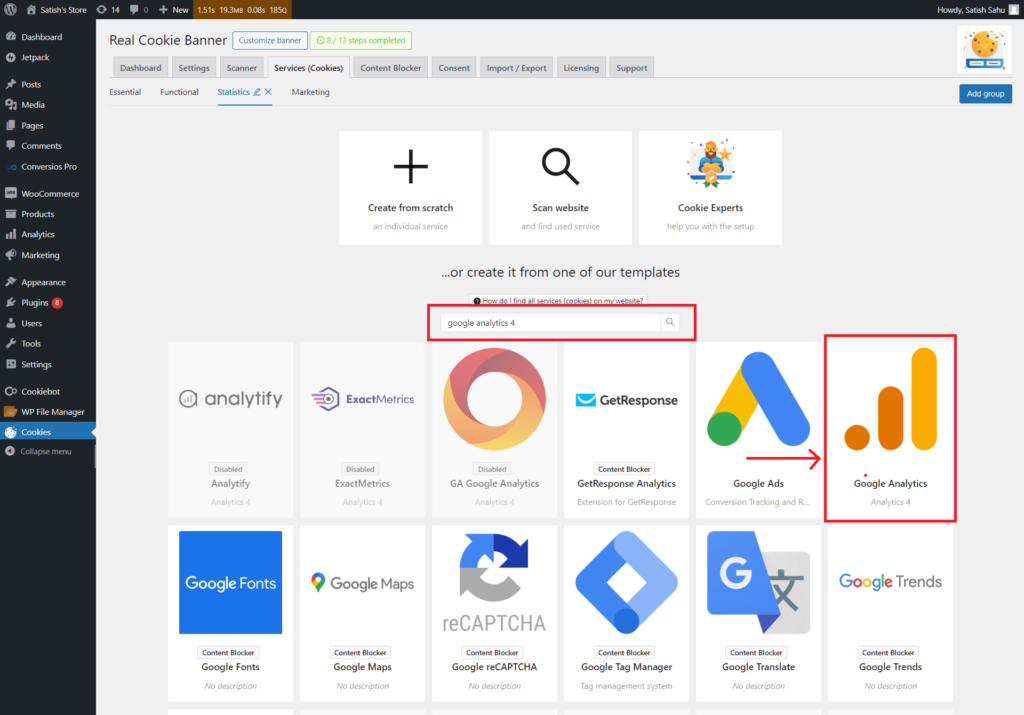
- Настроить Google Analytics 4:
- Добавьте следующие детали:
- Название: Google Аналитика 4.
- Статус: Включено
- Добавьте следующие детали:
Найдите Google Analytics 4 в реальном баннере cookie
- Прокрутите вниз до Техническая информация о файлах cookie и заполните детали.
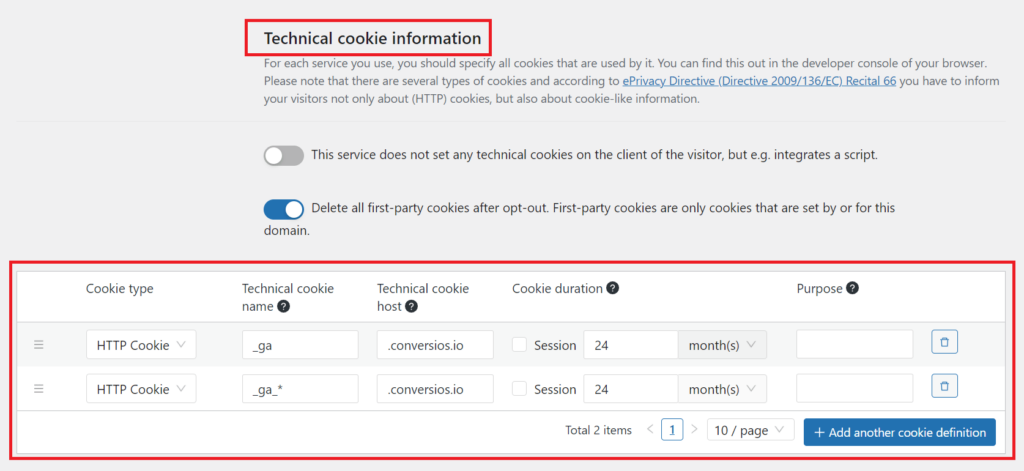
- Техническая обработка:
- Добавьте свой Идентификатор измерения Google Analytics.
- Убедитесь, что все необходимые параметры включены.
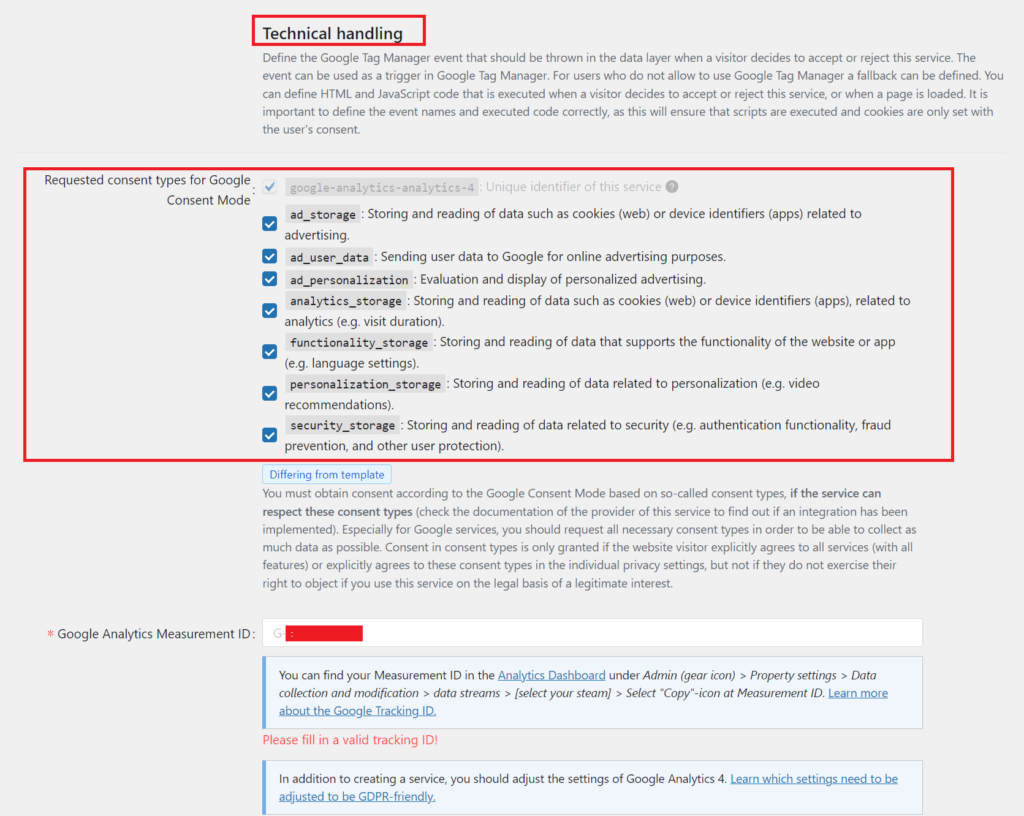
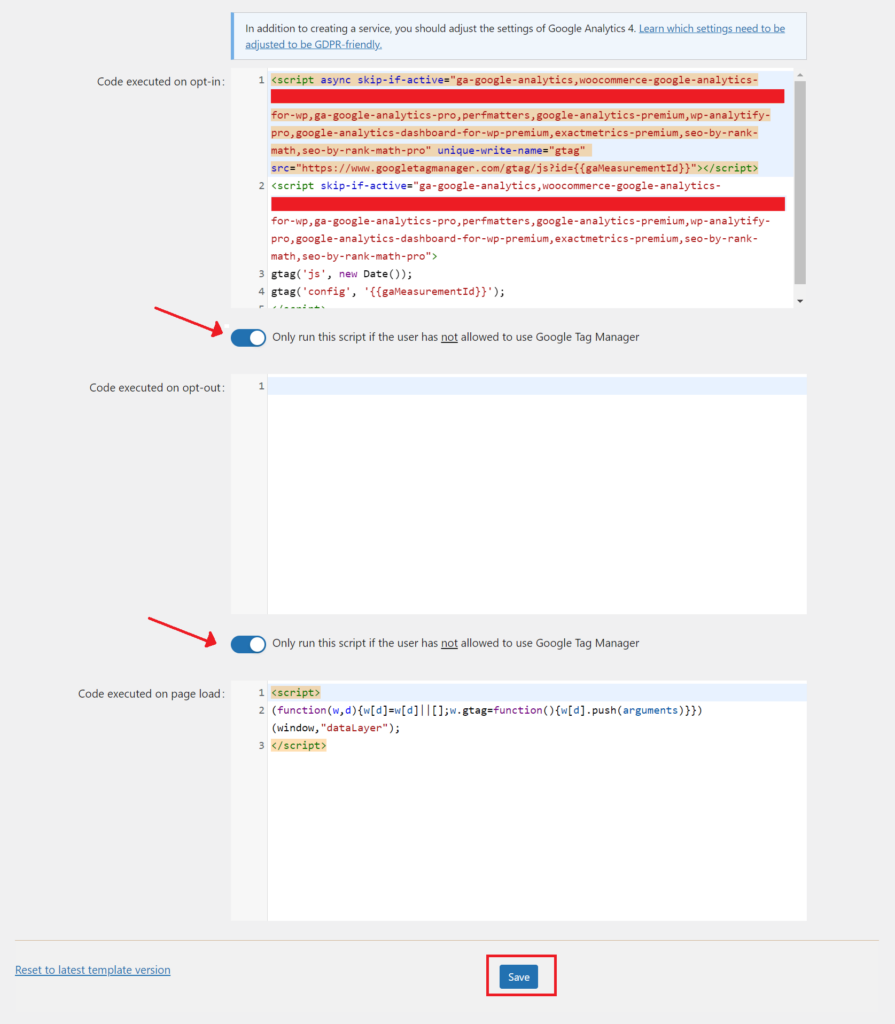
- Вы можете редактировать детали здесь.
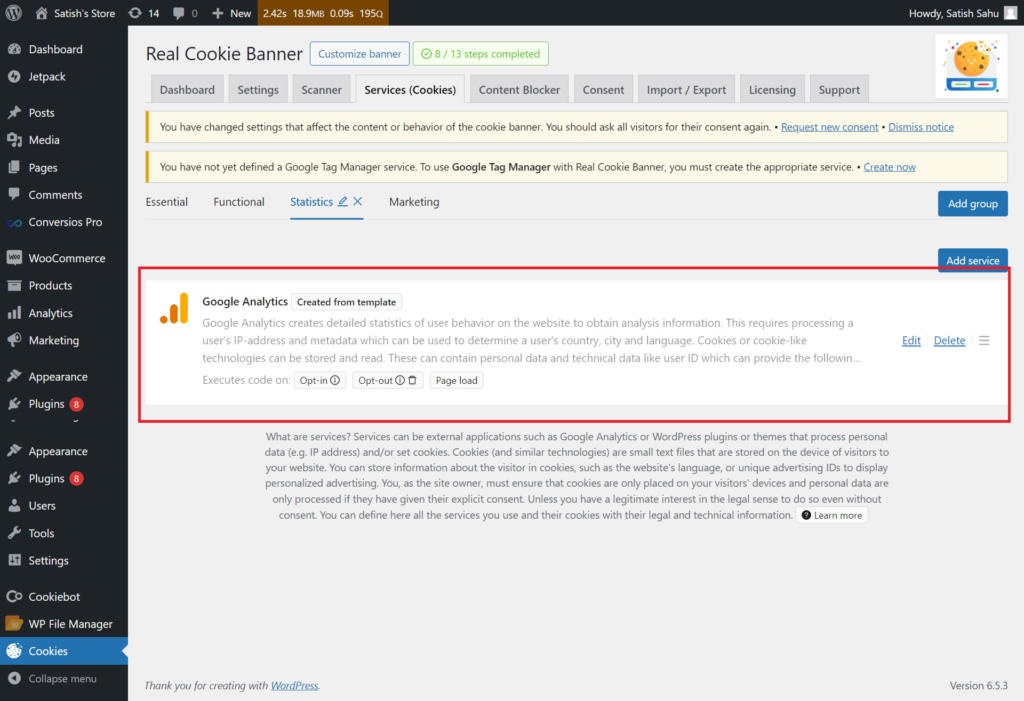
- Завершите настройку:
- Нажмите Кнопку Сохранить для завершения настройки.
Заключение #
Выполнив эти шаги, вы успешно настроили настоящий баннер cookie с плагином Conversios на своем сайте WordPress. Эта настройка гарантирует, что вы эффективно управляете файлами cookie и соблюдаете правила предоставления согласия, а также интегрируете Google Analytics 4 для улучшенного отслеживания и аналитики.